エクセルフィルター検索を簡単にするショートカットキー
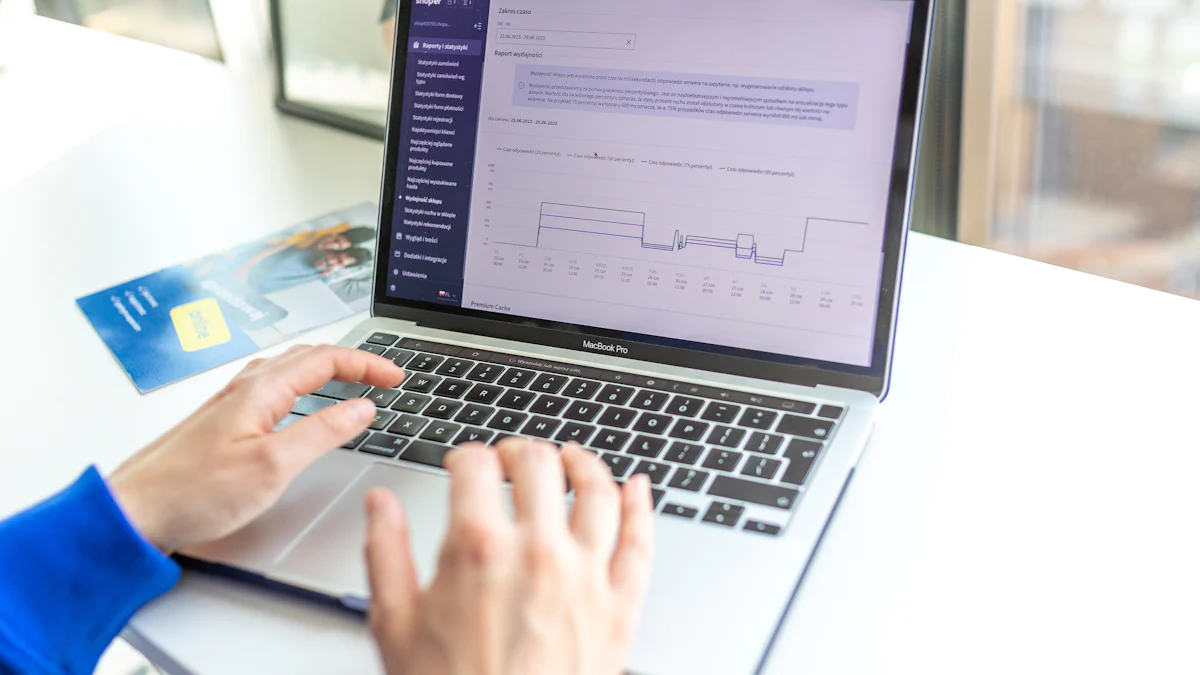
エクセルでの作業を効率化するには、ショートカットキーの活用が欠かせません。特に、エクセルフィルター検索を行う際には、「Ctrl + Shift + L」や「Alt + ↓」といったキー操作が非常に便利です。これらのショートカットキーを使えば、マウス操作を減らし、作業時間を大幅に短縮できます。例えば、マウスでメニューを選択する手間を省き、1秒以内で操作を完了させることも可能です。ショートカットキーを覚えることで、日々の作業がよりスムーズになります。
重要ポイント
- ショートカットキーを使うことで、エクセルフィルター検索の作業時間を大幅に短縮できる。
- 「Ctrl + Shift + L」を使うと、フィルターを簡単にオン/オフでき、操作が直感的になる。
- 「Alt + ↓」を活用することで、フィルターリストを素早く開き、条件設定がスムーズに行える。
- マウス操作を減らすことで、手首への負担が軽減され、長時間の作業でも快適に進められる。
- フィルター条件をクリアするには「Alt + D + F + S」を使い、すべての条件を一度にリセットできる。
- ショートカットキーを組み合わせることで、エクセル作業全体の効率をさらに高めることができる。
- 日々の作業にショートカットキーを取り入れることで、データ管理のスキルを向上させることができる。
エクセルフィルター検索の基本とショートカットキーの概要
フィルター機能の基本的な役割と利便性
エクセルのフィルター機能は、大量のデータから必要な情報を素早く見つけるための便利なツールです。この機能を使うことで、特定の条件に一致するデータだけを表示できます。例えば、売上データから特定の月や地域の情報を抽出する際に役立ちます。
フィルターを使用するには、まずデータが整った状態であることが重要です。表の最初の行には項目名を記入し、表の周囲には空白のセルを配置してください。この準備をすることで、フィルター機能が正確に動作します。
ヒント: フィルターを有効化する際、マウスを使う方法もありますが、ショートカットキーを使うとさらに効率的です。
ショートカットキーを使うメリット
時間短縮と作業効率の向上
ショートカットキーを使うことで、作業時間を大幅に短縮できます。例えば、フィルターをオンにする場合、通常はリボンメニューから操作する必要があります。しかし、「Ctrl + Shift + L」を押すだけで、瞬時にフィルターを有効化できます。この操作は、特に繰り返し作業が多い場合に効果を発揮します。
また、フィルターリストを開く際も「Alt + ↓」を使えば、マウスを使わずにリストを表示できます。これにより、データ検索や条件設定がスムーズに進みます。
マウス操作を減らすことでの快適さ
ショートカットキーを活用することで、マウス操作を減らせます。これにより、手首への負担が軽減され、長時間の作業でも快適に進められます。さらに、キーボード操作に集中することで、作業の流れを中断せずに進められる点も大きなメリットです。
ポイント: ショートカットキーを覚えることで、エクセルフィルター検索の操作が直感的になり、作業効率が飛躍的に向上します。
エクセルフィルター検索に役立つ主要なショートカットキー

エクセルフィルター検索を効率的に行うためには、ショートカットキーを活用することが重要です。以下では、具体的なショートカットキーとその使い方を詳しく解説します。
フィルターのオン/オフ
「Ctrl + Shift + L」の使い方
「Ctrl + Shift + L」は、エクセルフィルター検索を始める際に最も基本的なショートカットキーです。このキーを押すことで、選択したデータ範囲にフィルターを適用できます。また、すでにフィルターが設定されている場合は、このキーでフィルターを解除することも可能です。
使い方の手順:
- フィルターを設定したいデータ範囲内の任意のセルを選択します。
- 「Ctrl + Shift + L」を押します。
- フィルターが有効化され、各列の見出しにドロップダウンリストが表示されます。
ポイント: 同じショートカットキーでオンとオフを切り替えられるため、操作が非常に簡単です。頻繁にフィルターを使用する場合、このキーを覚えることで作業効率が大幅に向上します。
フィルターリストを開く
「Alt + ↓」の使い方
フィルターリストを開く際には、「Alt + ↓」を使用します。このショートカットキーを使うことで、マウスを使わずに条件を選択できます。
使い方の手順:
- フィルターが設定された列のセルを選択します。
- 「Alt + ↓」を押します。
- ドロップダウンリストが表示され、条件を選択できます。
ヒント: このショートカットキーを使うと、リストを素早く開けるため、データ検索がスムーズに進みます。特に大量のデータを扱う場合に便利です。
条件をクリアする
「Alt + D + F + S」の使い方
フィルターで設定した条件をクリアするには、「Alt + D + F + S」を使用します。このショートカットキーを使うと、すべての条件を一度にリセットできます。
使い方の手順:
- フィルターが設定された状態で、任意のセルを選択します。
- 「Alt + D + F + S」を順に押します。
- フィルター条件がクリアされ、すべてのデータが表示されます。
注意: 条件をクリアする際に、データが非表示になっていないか確認してください。このショートカットキーを使うことで、手動で条件を解除する手間を省けます。
これらのショートカットキーを覚えることで、エクセルフィルター検索の操作が格段に速くなります。日々の作業に取り入れることで、効率的にデータを管理できるようになります。
その他の便利なショートカットキー
「Alt + D + F + F」でフィルターを有効化
エクセルフィルター検索をさらに効率化するために、「Alt + D + F + F」というショートカットキーを活用しましょう。このキー操作を使うと、フィルターを素早く有効化できます。特に、リボンメニューを開く手間を省けるため、作業スピードが格段に向上します。
使い方の手順:
- フィルターを設定したいデータ範囲内の任意のセルを選択します。
- 「Alt + D + F + F」を順に押します。
- フィルターが有効化され、各列の見出しにドロップダウンリストが表示されます。
ポイント: このショートカットキーは、リボンメニューを開かずにフィルターを適用できるため、特に時間を節約したい場合に便利です。
このショートカットキーを使うメリット:
- 迅速な操作: マウスを使わずにフィルターを有効化できるため、作業がスムーズに進みます。
- 効率的なデータ管理: 大量のデータを扱う際に、必要な情報を素早く抽出できます。
- 簡単な操作: シンプルなキー操作で、初心者でもすぐに使いこなせます。
ヒント: 「Alt + D + F + F」を覚えることで、日々のエクセル作業がより快適になります。特に、頻繁にフィルターを使用する場合、このショートカットキーは必須です。
エクセルには他にも多くの便利なショートカットキーがあります。例えば、「Ctrl + C」(コピー)や「Ctrl + V」(貼り付け)など、基本的な操作もショートカットキーで行えます。これらを組み合わせることで、エクセル作業全体の効率をさらに高めることができます。
まとめ: 「Alt + D + F + F」を活用することで、エクセルフィルター検索の操作がより直感的になります。ぜひ実際に試してみてください。
エクセルフィルター検索の実践的な活用例

大量データから特定の条件を素早く検索する方法
エクセルで大量のデータを扱う際、特定の条件に一致する情報を迅速に見つけることが重要です。例えば、売上データから特定の月や地域の情報を抽出する場合、フィルター機能を活用することで効率的に作業を進められます。
以下の手順で、エクセルフィルター検索を使って特定の条件を素早く検索できます。
- データ範囲を選択: フィルターを適用したいデータ範囲内の任意のセルをクリックします。
- フィルターを有効化: 「Ctrl + Shift + L」を押してフィルターをオンにします。この操作で、各列の見出しにドロップダウンリストが表示されます。
- 条件を設定: ドロップダウンリストを開くには「Alt + ↓」を押します。リストから条件を選択し、必要なデータを絞り込みます。
ヒント: 「Ctrl + 矢印キー」を使うと、データの端まで素早く移動できます。これにより、大量のデータを扱う際の操作がさらに効率的になります。
この方法を使えば、膨大なデータの中から必要な情報を短時間で見つけることが可能です。特に、条件が複数ある場合でも、フィルター機能を組み合わせることで柔軟に対応できます。
ショートカットキーを使ったデータ整理の手順
エクセルフィルター検索を活用するだけでなく、ショートカットキーを組み合わせることでデータ整理の効率をさらに高められます。以下は、ショートカットキーを使ったデータ整理の具体的な手順です。
- フィルターの適用: 「Ctrl + Shift + L」を押してフィルターをオンにします。これにより、データ範囲が整理しやすくなります。
- 条件のクリア: フィルター条件をリセットするには、「Alt + D + F + S」を使用します。この操作で、すべての条件を一度に解除できます。
- 列の選択: 特定の列全体を選択する場合、「Ctrl + スペース」を押します。このショートカットキーは、列全体に書式を設定したり、データをコピーしたりする際に便利です。
- データのコピー: 必要なデータをコピーするには、「Ctrl + C」を押します。選択したセルや文字列を簡単に複製できます。
ポイント: 「Shift + Ctrl + 方向キー」を使うと、データ範囲を一気に選択できます。これにより、データ整理のスピードが大幅に向上します。
これらのショートカットキーを活用することで、エクセル作業がより直感的になります。特に、大量のデータを扱う場合、手動操作に比べて時間を大幅に節約できます。
エクセルフィルター検索とショートカットキーを組み合わせることで、データ整理が効率的かつ簡単になります。これらのテクニックを日々の作業に取り入れることで、データ管理のスキルをさらに向上させることができます。
ショートカットキーに関するよくある質問とトラブルシューティング
ショートカットキーが効かない場合の対処法
エクセルでショートカットキーが効かない場合、いくつかの原因が考えられます。以下の手順を試して、問題を解決してください。
-
キーボードの設定を確認する
キーボードの設定が正しくないと、ショートカットキーが機能しないことがあります。特に、言語設定が日本語以外になっている場合、キーの配置が異なるため、ショートカットが正しく動作しない可能性があります。- 設定を確認するには、Windowsの場合は「コントロールパネル」から「キーボードの設定」を開きます。
- Macの場合は「システム設定」から「キーボード」を選択してください。
-
エクセルのバージョンを確認する
古いバージョンのエクセルでは、一部のショートカットキーがサポートされていない場合があります。最新バージョンにアップデートすることで、問題が解決することがあります。 -
アドインや他のソフトウェアの干渉を確認する
アドインや他のソフトウェアがショートカットキーの動作を妨げている場合があります。一時的にアドインを無効化して、ショートカットキーが正常に動作するか確認してください。 -
キーボード自体の問題を確認する
キーボードが物理的に故障している場合、特定のキーが反応しないことがあります。他のアプリケーションで同じキーを試して、動作を確認してください。
ヒント: ショートカットキーが効かない場合でも、リボンメニューから同じ操作を手動で行うことができます。一時的な解決策として活用してください。
他の便利なショートカットキーとの組み合わせ例
エクセル作業をさらに効率化するためには、複数のショートカットキーを組み合わせて使うことが重要です。以下では、実際に役立つ組み合わせ例を紹介します。
-
フィルターとコピーの組み合わせ
フィルターを適用して必要なデータを絞り込んだ後、そのデータをコピーする操作を効率化できます。- 「Ctrl + Shift + L」でフィルターをオンにします。
- 条件を設定した後、「Ctrl + C」で絞り込んだデータをコピーします。
- 必要な場所に「Ctrl + V」で貼り付けます。
-
データ範囲の選択とフィルターの組み合わせ
大量のデータを扱う際、データ範囲を素早く選択してフィルターを適用する方法です。- 「Ctrl + Shift + 矢印キー」でデータ範囲を一気に選択します。
- その後、「Ctrl + Shift + L」でフィルターを有効化します。
-
条件クリアと再設定の組み合わせ
フィルター条件をクリアして新しい条件を設定する際に便利な操作です。- 「Alt + D + F + S」で条件をクリアします。
- 新しい条件を設定するには、「Alt + ↓」でドロップダウンリストを開きます。
ポイント: これらのショートカットキーを組み合わせることで、キーボード操作だけでエクセル作業を完結させることが可能です。マウス操作を減らすことで、作業スピードがさらに向上します。
まとめ: ショートカットキーを組み合わせて使うことで、エクセル作業がより効率的になります。日々の作業に取り入れて、データ管理のスキルをさらに高めてください。
エクセルフィルター検索を効率化するショートカットキーを活用することで、作業時間を大幅に短縮できます。特に「Ctrl + Shift + L」や「Alt + ↓」などのキー操作は、日々の業務をスムーズに進めるための強力なツールです。
ヒント: 紹介したショートカットキーを実際に試してみてください。繰り返し使うことで、自然と操作に慣れ、作業効率がさらに向上します。
フィルター機能を使いこなせば、大量のデータ管理が簡単になります。ぜひこれらのテクニックを日常の作業に取り入れて、エクセル操作をより快適にしてください。

